om/wp-content/uploads/2023/11/942e5e6d62faaf688f45af22db8084f1.jpeg” alt=”” width=”1000″ height=”750″ />
如果想要在離線的時候也能使用「翻譯」功能,要先記得下載翻譯時會使用到的語言
下載的方式有兩種:
1、可以從「設定」>>>「翻譯」>>>「已下載的語言」
2、打開「翻譯」app,選擇右上方的「…」>>>「下載語言」
下載完成後想要使用即時翻譯,也就不用擔心當下環境有沒有網路。
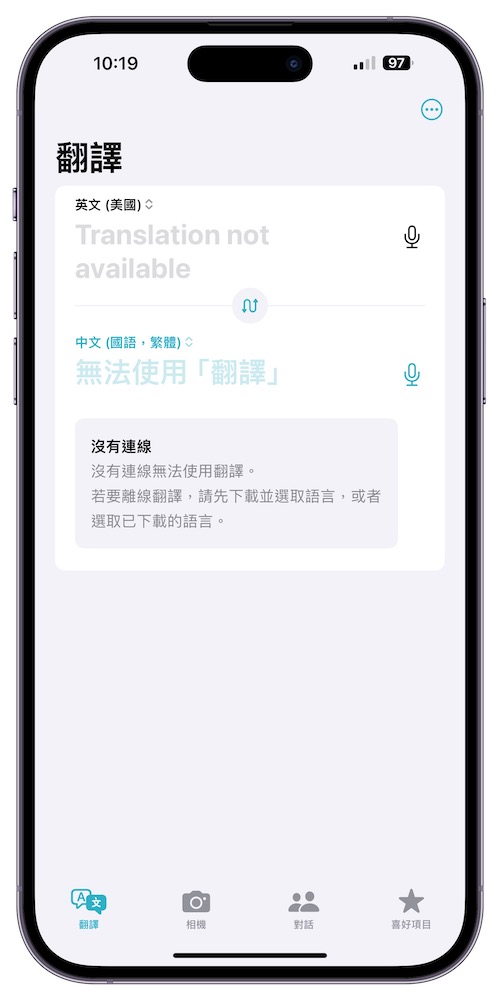
在「翻譯」中,除了一班大家熟悉的文字翻譯,還有能幫圖片中文字進行翻譯的「相機」、在聊天時即時進行翻譯的「對話」等,也都支援下載語言後的離線翻譯。
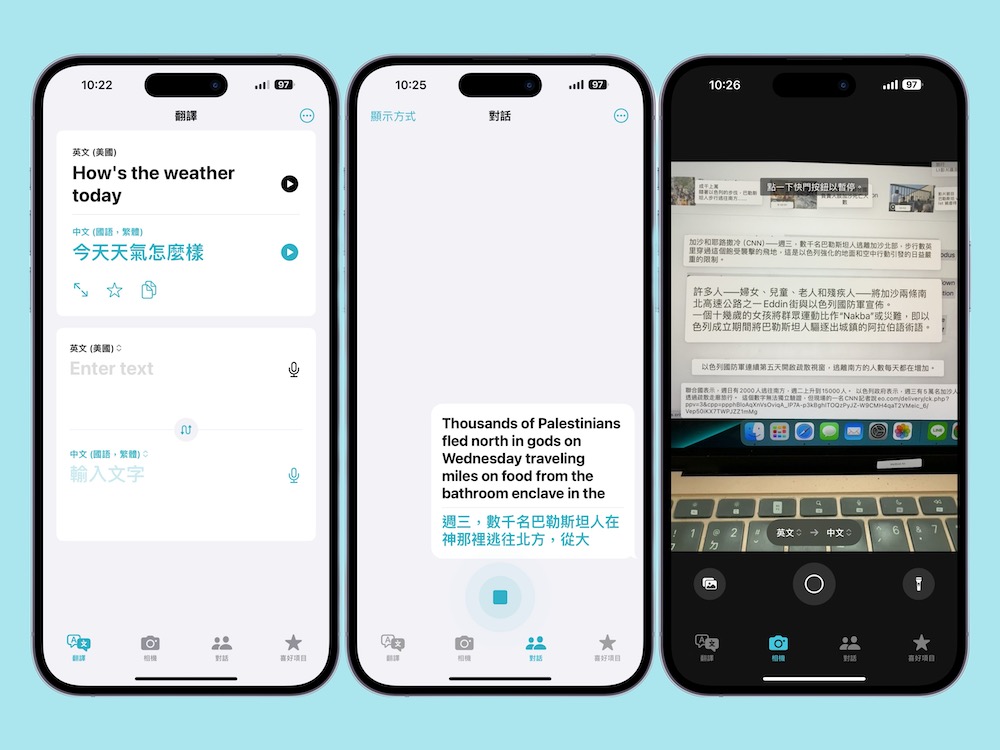
翻譯文字或語音時,如果想要切換語言可以直接在語言旁邊選擇自己需要的語言來切換,或是在輸入文字欄位中輸入字詞(貼上也可以)後在鍵盤中點一下「下一步」看翻譯的結果; 語音則是當我們在輸入文字或開始說話的時候就會同步直接進行翻譯,相當適合在聽演講或在國外導覽、問路的時候使用。










